Виправлення помилок 0x80070308 при оновленні Windows

- 4020
- 725
- Mrs. Grant Rice
Ця помилка може вразити навіть найдосвідченіших користувачів ПК, оскільки зазвичай це відбувається раптово. Можливо, ви працюєте над документом або просто розмовляєте з кимось в Інтернеті, і раптом з’являється помилка поновлення 0x80070308. Так що ви можете зробити, щоб виправити це? Ми покажемо вам, як нижче.

Методологія усунення помилок 0x80070308 при встановленні оновлень Windows.
Основні причини помилки 80070380 при оновленні Windows:
- Мережеве та Інтернет -з'єднання. Якщо ви отримаєте повідомлення про помилку Windows оновлення 80070380, спочатку потрібно переконатися, що у вас є гарне підключення до Інтернету. Ви можете відновити мережеве з'єднання, яке можна зробити, натиснувши на правильну мережеву кнопку миші на панелі управління та вибравши "Відновити".
- Проблеми з Microsoft Server. Існує також ймовірність того, що сервери Microsoft недоступні. Перш ніж внести серйозні зміни у вашій системі, вам, ймовірно, слід зачекати кілька годин, щоб перевірити, чи помилка зникне сама по собі. Якщо ви не отримали повідомлення про помилку через деякий час, це, можливо, сталося через те, що сервери Microsoft були недоступними, і з тих пір помилка була усунена.
- Проксі -сервери та брандмауери. Ви також можете отримати помилки Центру оновлення Windows, якщо ви використовуєте проксі-сервер для підключення до Інтернету або якщо ваше з'єднання проходить через сторонній брандмауер. Теоретично ви також можете отримати проблеми з підключенням через вбудований брандмауер Windows, але зазвичай за замовчуванням він відкритий для оновлень. Найкращий спосіб перевірити, чи спричиняє проблема полегшення - це тимчасово відключити його. Тоді зачекайте, щоб побачити, чи проблема з оновленням зникне. Якщо потрібно, ви можете вручну оновити Windows, щоб перевірити експлуатацію відключення брандмауера. Цей самий принцип застосовується до проксі -сервера. Вимкніть проксі -сервер і підключіться безпосередньо до Інтернету, щоб побачити, чи вирішить це проблему.
- Віруси та шкідливі програми. Ще одна причина помилок центру оновлення Windows - це комп'ютерна інфекція з вірусом або шкідливим програмним забезпеченням. Якщо ви перевірили всі рішення і у вас все ще виникають труднощі, використовуйте антивірусну програму або антивірусне програмне забезпечення та завершіть повну перевірку.
Виправлення проблем у редакторі реєстру
Щоразу, коли користувач встановлює програмне забезпечення/додаток, апаратне або драйвер пристрою для нещодавно підключеного обладнання в комп'ютерній системі на основі Windows, їх початкові параметри конфігурації зберігаються у вигляді клавіш та значень у певній системі центральної ієрархічної зберігання База даних, яка називається Windows Registry. Під час використання програмного забезпечення або обладнання зміни, внесені до цих конфігурацій, оновлюються в реєстрі. Крім того, зміни, внесені в налаштуваннях панелі управління, асоціацій файлів, компонентів Windows тощо. D. Під час використання комп'ютера також оновлюються в реєстрі.
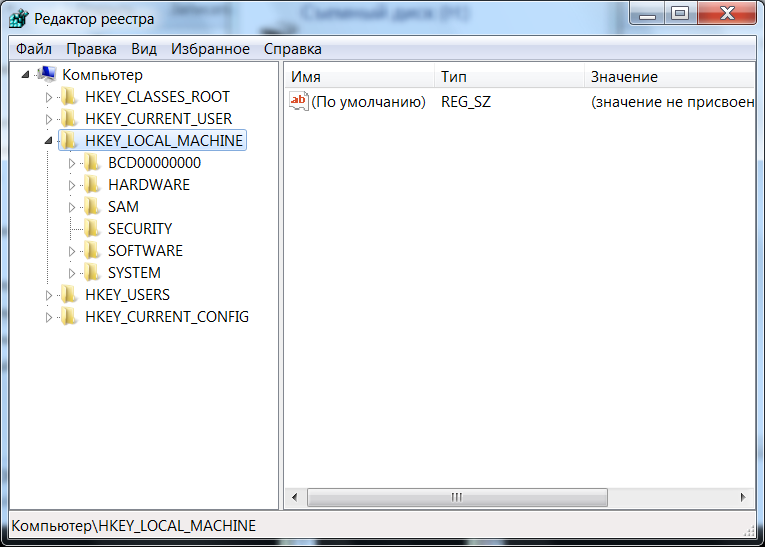
Програмні та системні компоненти витягують свою останню конфігурацію з реєстру під час виконання, щоб продовжити свою роботу відповідно до налаштувань, визначених поточним користувачем. Реєстр також обслуговує індекс основного операції, ідентифікуючи інформацію про час системи. Реєстр є критичним фактором, який визначає стабільність, надійність та продуктивність комп'ютера. Більшість комп'ютерних проблем спричинені помилками системи системи. Неправильні ключі реєстру, залишені як сліди з програмами, які більше не використовуються або видаляються з комп'ютера, і t. D., Може спричинити проблеми, включаючи погіршення роботи системи з точки зору швидкості, надійності тощо. D., Несправності, заморожування тощо. D.
Цільовий
Реєстр Windows служить архівом для збору та зберігання параметрів конфігурації компонентів Windows, встановленого обладнання/програмного забезпечення/додатків та багато іншого. Компонент Windows, апаратне або програмне забезпечення витягує запис реєстру або ключі, пов’язані з ним у кожен раз. Він також змінює запис реєстру або відповідні ключі під час виконання. Коли клавіші додаються до реєстру, дані сортуються як конкретні дані для комп'ютера або користувача для підтримки декількох користувачів.
Місце знаходження
В операційних системах на основі Windows NT, таких як Windows XP, 2000 та 2003, файли реєстру зберігаються у папці WindowsSystem32Config. Ці файли називаються:
- Програмне забезпечення;
- Система;
- Сем;
- Безпека;
- За замовчуванням;
- Userdiff.
Ці файли не мають розширення. Крім того, у папці документів та налаштувань, що відповідає кожному користувачеві системи, є ще один файл реєстру з іменем ntuser.Дат. У файлі ntuser.DAT зберігав усі налаштування, конкретні для конкретного користувача. Ці налаштування щодо виявлення налаштувань системи за замовчуванням при вході користувача в систему.
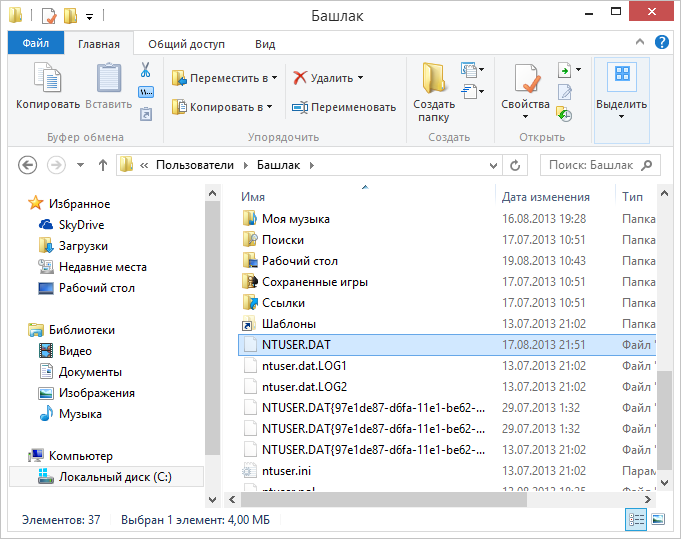
Як можуть виникнути проблеми з реєстрацією
Реєстр Windows продовжує накопичувати велику кількість небажаних, застарілих та неправильних даних, які в основному залишаються невстановленими програмами. Найпоширеніші причини накопичення зайвих записів:
- Часта установка та видалення програм, зокрема відео, аудіо, фотографії, графіка та ігри;
- Перегляд Інтернет -сайтів, які автоматично встановлюють такі компоненти, такі як Active X, та доступ до небажаних повідомлень з зловмисним програмним забезпеченням;
- Додавання занадто багато програм до системи;
- Часті зміна налаштувань панелі управління;
- Часті зміни обладнання, жорсткий диск, пам’ять, джойстики, монітор, принтер або сканер;
- Встановлення програм із вбудованими компонентами -шпигунами;
- Віруси, троянці та ключі та T регістри тощо. D.
- Накопичення занадто великих непотрібних записів з часом збільшує розмір реєстру та робить його роздробленим та пошкодженим.

Як проблеми з реєстром впливають на вашу систему
Реєстр Windows, розмір якого збільшується завдяки накопиченню зайвих записів, фрагментованим та пошкодженим через сліди, залишені неправильно віддаленими програмами, призводить до:
- Погіршення продуктивності комп'ютерної системи. Швидкість системи буде значно знижена, оскільки кожен активний процес/додаток потребує більше часу для зв’язку з реєстру та отримання/зміни його запису. Проблема тайм -ауту також призводить до частого програми помилки програми;
- Зниження надійності. Активний процес/додаток може не мати доступу до відповідного запису реєстру через фрагментацію збільшення розміру, що призводить до несподіваного завершення програм. Це змушує користувача втрачати будь -які замасковані дані;
- Зниження стабільності. Фрагментарний, повільний регістр вимагає багато часу для виконання запитів, надісланих до нього за допомогою активних програм та апаратних пристроїв, і викликає систему та перезавантаження;
- Несправність системи. Надмірна шкода реєстру може навіть зробити систему не завантаженою.
Навіщо вам потрібен очищувач реєстру
Коли ви помічаєте зменшення швидкості комп’ютера, багаторазового висить або тривалий час, ви можете сприймати це як початок погіршення в стані реєстру. Ваш реєстр повинен бути очищений, це означає, що застарілим, небажаним та недійсним записом слід визначити з вашого реєстру та видалити. Ви можете вручну редагувати свій реєстр і самостійно усунути ці проблеми, якщо ви фахівець з комп'ютера. Як попередження, очищення реєстру за допомогою редактора не так просто і безпечно. Ймовірність ненавмисної зміни або видалення запису реєстру, життєво важлива для нормальної роботи вашої системи, незрівнянно вища, ніж ймовірність видалення запису, яка фактично буде видалена. Ваша система може бути непоправно пошкоджена.
Завжди рекомендується регулярно використовувати програмне забезпечення для очищення реєстру, щоб встановити систему реєстру в порядку. Очищення реєстру сканує ваш реєстр і виявляє небажані записи, які будуть видалені. Він подає непотрібні нотатки лише після вашого підтвердження та залишає важливі записи реєстру з недоторканим. Це гарантує, що ви можете відновити продуктивність своїх систем у кілька клацань миші, не боячись пошкодження вашої системи. Немає шансів на видалення будь -яких важливих записів, а отже, інструмент безпечний.
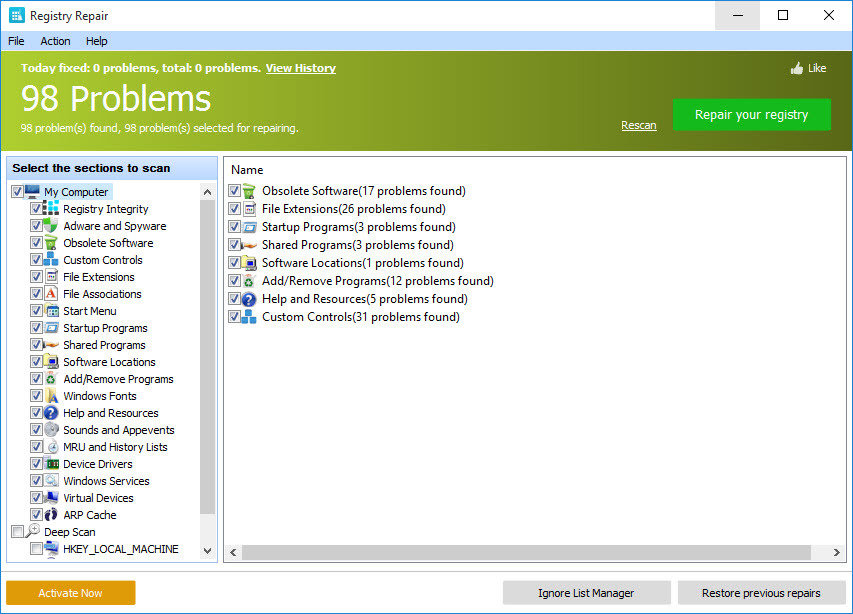
Переваги використання очищувача реєстру
Програма очищення реєстру не тільки сканує реєстр системи для виявлення та очищення будь -яких небажаних записів реєстру, але й дефрагментації системи системи, що робить його компактним та звільняючи на жорсткому диску. Активні процеси/програми мають можливість безперешкодного доступу до відповідних нотаток реєстру, як для отримання параметрів конфігурації, так і для зміни їх у процесі виконання. Швидкість системи збільшується, а система відновлюється до найвищого рівня продуктивності. Дратівливі помилки можна уникнути.
- Активні процеси/програми можуть швидко та легко зв’язатися з відповідним реєстру, уникаючи несподіваного завершення програм. Користувачам не потрібно втрачати будь -які замасковані дані, і система стає більш надійною.
- Чистий, компактний та швидкий регістр може негайно обслуговувати запити, надіслані йому за допомогою активних програм та апаратних пристроїв, уникаючи навиків системи та перезавантаження. Це додає стабільності до системи.
- Нещодавно встановлені програми можуть легко створити записи реєстру та зберегти їх параметри конфігурації в чистому реєстрі.
Профілактика краще, ніж лікування. Замість того. Програмне забезпечення для очищення реєстру пропонує інструменти планування, в яких ви можете налаштувати сканування за графіком та очистити реєстр. Навіть якщо ви забудете почати чистити реєстр, програма очищення реєстру автоматично почне сканувати та очистити його в запланований час. Регулярне очищення вашого реєстру не робить можливості пошкодження, і ваша система буде повністю захищена від відмови системи. Програма очищення реєстру також залишає реєстр системи перед тим, як виконувати кожне очищення, надаючи можливість повернути свою систему на ранній етап, якщо це необхідно.
Окрім очищення реєстру, деякі програми очищення реєстру також допомагають оптимізувати продуктивність системи. Однією з причин повільного запуску та зменшення швидкості ваших систем, крім проблем з реєстру, є кількість запущені програми. Незважаючи на те, що існують певні програми запуску, необхідні для роботи вашого комп’ютера, деякі з них зазвичай налаштовані на завантаження при запуску цих програм. Ці програми зазвичай не потрібні, поки ви фактично не використовуєте додаток, до якої вони належать, а решту часу вони запускаються на задньому плані без потреби, споживання системних ресурсів. Ви можете використовувати команду MSConfig для вибору програм, які будуть завантажені під час запуску, але знову ж таки, це непросто та безпечно.
Отже, якщо при спробі оновити Windows 7, ви стикаєтесь з помилкою 80070380:
- Відкритий регедіт і перейдіть до компонентів HKLM \;
- Видаліть значення очікування;
- Клацніть Так, коли з’являється запит, а потім закрийте regedit.
Тепер запустіть центр оновлення Windows. Проблему слід вирішити. В іншому випадку перейдіть до наступних методів усунення проблем.
Система перевірки та налагодження
Перш ніж почати вирішувати будь -яку проблему з комп'ютером на основі Windows 7, завжди рекомендується сканувати та усунути будь -які основні проблеми, які впливають на здоров'я та продуктивність вашого ПК:
- Завантажте інструмент для відновлення та оптимізації ПК для Windows 10, Windows 8, Windows 7, Win XP, Vista - Microsoft Gold Certified).
- Клацніть "Почати сканування", щоб знайти проблеми реєстру Windows, які можуть спричинити проблеми з ПК.
- Клацніть "Відновити все", щоб виправити всі проблеми.
Налаштування щотижневих (або щоденних) автоматичних оглядів допоможе запобігти системним проблемам та забезпечити швидку та проблеми з експлуатацією вашого ПК. Помилка оновлення 0x80070308 зазвичай викликається неправильно налаштованими системними файлами, які створюють помилки реєстру в операційній системі.
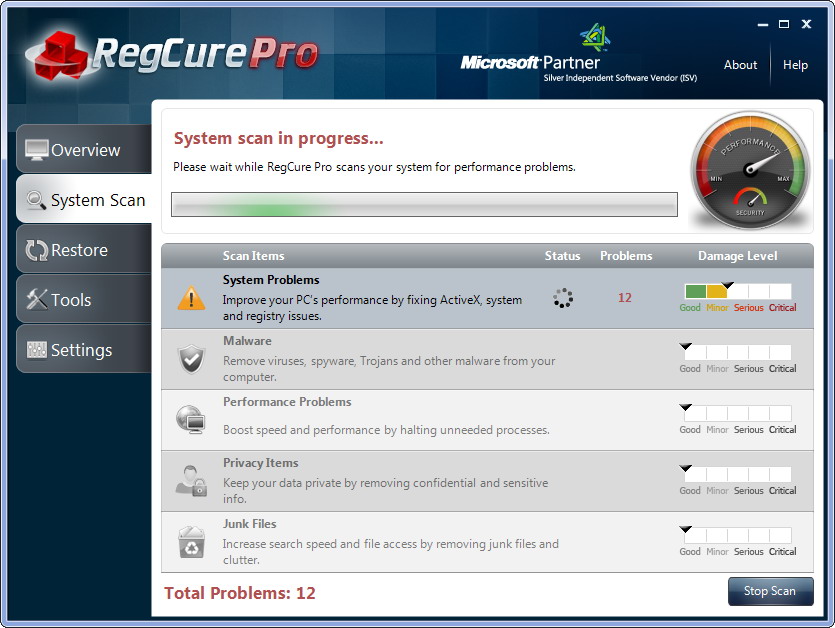
Помилки Windows можуть призвести до заморожування програми, зниження продуктивності ПК, збоїв у системі, заморожування комп'ютера та багатьох інших. Зареєструйте помилки, як правило, виникають при встановленні нових програм поверх старих без повного видалення. Це може призвести до звітів та звітів про помилки. Ще одна потенційна причина цих помилок може надходити від зловмисного програмного забезпечення, таких як реклама, шпигунське програмне забезпечення та віруси. Ось кілька способів виправити помилку оновлення 0x80070308.
Regcure pro
Одне з найкращих рішень для моніторингу системи та виправлення несправностей.
- Після завершення завантаження встановіть програму, натиснувши "Виконувати" або "Так".
- Після відкриття Regcure Pro натисніть на вкладку "Система сканування"
- Коли сканування буде завершено, просто виберіть "виправити все", і все готово!
Плюмбіти
Іноді ваш комп’ютер буде працювати повільно через шпигунство, рекламне та шкідливе програмне забезпечення, яке ви навіть не підозрювали. Ось чому ми завжди рекомендуємо ретельно сканувати для перевірки.
- Завантажте та встановіть Plumbytes
- Виберіть "Так", а потім натисніть "Зберегти" або "виконати"
- Після встановлення Plumbytes він відкриється. Виберіть вкладку Системний сканування ". Запустіть повне сканування системи та вивчіть результати. Якщо загрози знайдені, просто виберіть "Правильні загрози".
Це все, ти закінчив. Тепер ваш комп'ютер буде захищений від будь -яких подальших програм шпигунів, зловмисних та рекламних програм.

Перевірка актуальності водіїв
Драйвер - це програмне забезпечення, яке допомагає апаратному та програмному забезпеченню комп'ютера взаємодіяти між собою. Оновлення пристроїв драйвери для виконання досить просто. Відвідайте веб -сайт виробника вашого комп’ютера та знайдіть його модель. Як тільки ви його знайдете, шукайте останні версії водіїв пристроїв. Завантажте їх усіх. Встановіть їх по одному і перезапустіть, коли він пропонується. Ви також можете використовувати програмне забезпечення третього партії, наприклад, драйверагент, щоб оновити всі драйвери без особливих зусиль. Програмне забезпечення гарантує, що всі ваші драйвери ПК будуть оновлені та працюватимуть без збоїв.
Налагодження шляхом налаштування послуги
Служби Windows є основним компонентом операційної системи Microsoft Windows і дозволяють створювати та керувати довгостроковими процесами. На відміну від звичайного програмного забезпечення, яке запускається кінцевим користувачем лише при введенні системи, служба Windows може бути запущена без втручання користувача і може продовжувати працювати протягом тривалого часу після виходу користувача з системи. Послуги працюють у фоновому режимі і зазвичай вмикаються при завантаженні машини. Розробники можуть запускати служби, створюючи програми, встановлені як послуги, що ідеально підходить для використання на серверах, коли потрібно тривалий термін роботи без втручання інших користувачів у цій же системі. Служби контролюють широкий спектр функцій, включаючи мережеві з'єднання, звук динаміків, резервне копіювання даних, дані обліку користувачів та колір відображення. Служби Windows виконують ту саму функцію, що і процеси UNIX.
Що таке Windows Service Manager
Служби Windows контролюються через панель менеджера служб. Перелік послуг відображається на панелі, а для кожного - імені, опису, умови (запущений, зупинений або призупинений) та тип послуги. Двічі клацніть на Службі, розкриває її властивості більш докладно. Ви можете зупинити, призупинити, запустити, відкласти запуск або відновити кожну послугу залежно від ситуації. Ви також можете змінити механізм запуску (вручну або автоматичний) або вказати обліковий запис.
Служби Windows, як правило, поділяються на три категорії залежно від дій та додатків, які вони контролюють: локальні послуги, мережеві послуги та система. По -третє програми, такі як антивірусне програмне забезпечення, також можуть встановити власні послуги. Служби можуть бути видалені користувачем з правами адміністратора, але оскільки це може призвести до нестабільної роботи операційної системи, це слід робити лише за потреби та обережно.
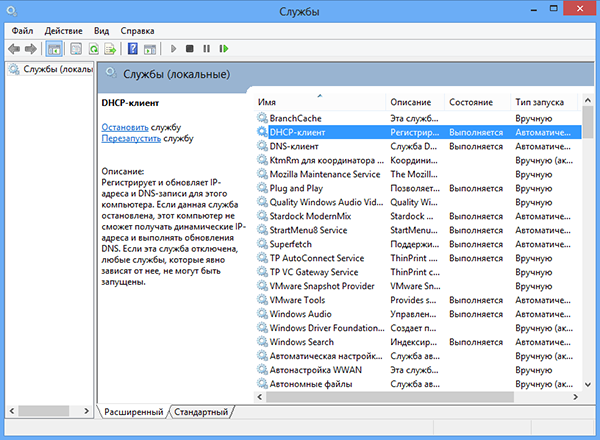
Відмінності між Windows та звичайними програмами
Початковий механізм - Регулярний додаток запускається кінцевим користувачем із робочого столу або з меню "Початок". Приклади включають веб -браузери, програмне забезпечення для редагування документів та програм для читання PDF. Служби Windows запускаються, коли машина увімкнена. Однак зауважте, що звичайні програми можуть бути додані до папки "Автомобільна" у меню "Пуск", і в цьому випадку вони будуть запущені автоматично після завершення операції операційної системи. Інтерфейс користувача - на відміну від звичайних програм, служби Windows не мають інтерфейсу користувача; Вони працюють на задньому плані, і користувач не взаємодіє з ними безпосередньо. Сервіс Windows не припиняється, коли користувач залишає комп'ютер; Буде регулярна заявка.
Кілька примірників - лише одна копія служби Windows працює на пристрої. Звичайні програми можуть дозволити кілька копій, якщо кілька користувачів ввели в систему на одному комп’ютері. Права адміністратора - служби Windows зазвичай запускаються з правами адміністратора, навіть якщо користувач, який не є адміністратором, ввів систему та використовує комп'ютер. Середня служба Windows має більший контроль над машиною порівняно зі звичайним додатком.
Приклади служб Windows
Служба Active Directory - це послуга Microsoft, розроблена для Windows Networks. Він увімкнено за замовчуванням у більшості систем Microsoft Windows Server. Active Directory контролює централізоване управління доменом та функціями, пов'язаними з ідентифікацією. Попередня зразкова послуга та суперфетч - прискорює запуск операційної системи та додатків через кешування в баранах часто використовуваних файлів, бібліотек та компонентів програми. Це робиться шляхом моніторингу використання та поведінки програми. Фонова служба інтелектуальної передачі - ця послуга полегшує регулювання пріоритетів та асинхронної передачі файлів між комп’ютерами через безкоштовну смугу проходу. Він відіграє ключову роль у доставці оновлень програмного забезпечення від серверів до клієнтів, а також у передачі файлів у миттєві повідомлення Microsoft Messages.
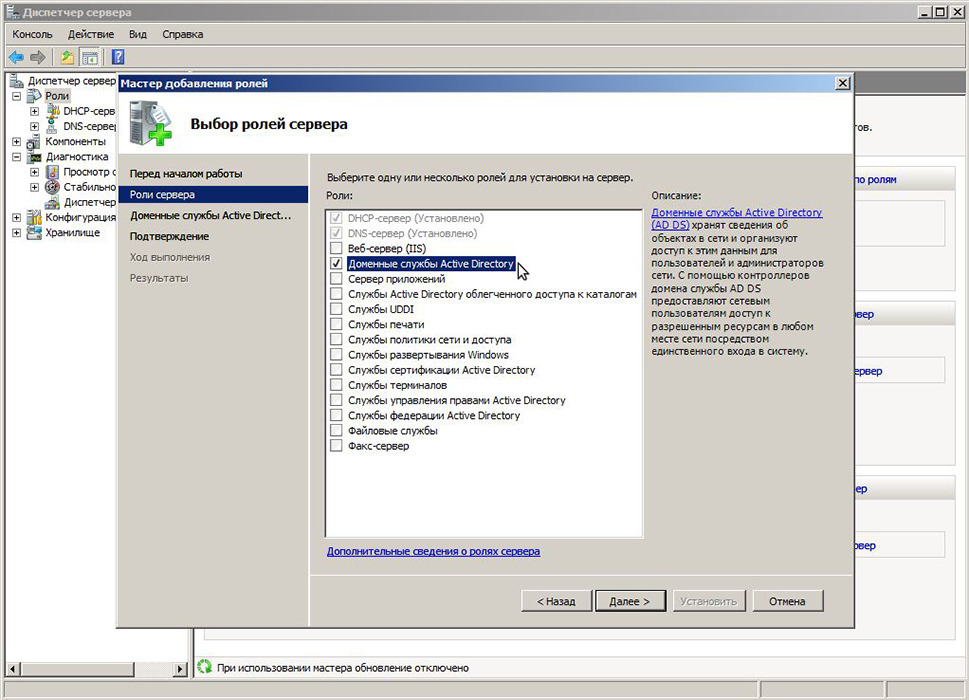
Служба клієнтів DNS - Ця служба дозволяє імена домену в IP -адресі та локально кешевує ці дані.
Сервіс комп'ютера - дозволяє користувачам легко знайти загальні ресурси на сусідніх комп'ютерах. Вся інформація збирається на одному з комп’ютерів (називається головним спостерігачем), а інші комп’ютери пов'язані з цим комп'ютером для отримання інформації про загальні ресурси. Служба дій для Інтернету (ICS) - ICS дозволяє використовувати один пристрій, підключений до Інтернету як точку доступу для інших пристроїв. Доступ може бути через широкосмуговий Ethernet, стільниковий сервіс або інший шлюз. Служба маршрутизації та віддаленого доступу - ця послуга дозволяє створювати програми, які керують можливостями віддаленого доступу та маршрутизації операційної системи Windows. Це дозволяє машині діяти як мережевий маршрутизатор.
Розробники часто використовують їх для функцій, необхідних для роботи на задньому плані, наприклад, здатність відстежувати дані про продуктивність та реагувати на ці порогові значення. Послуги також можуть бути створені як проекти Microsoft Visual Studio, розробляючи код, який визначає, які команди можуть бути надіслані на службу, а також які дії вживаються після отримання цих команд. Після створення та складання програми його можна встановити як послугу, запустивши утиліту командної лінії Installutil.exe, а потім передавати шлях до виконуваного файлу служби. Потім скористайтеся менеджером управління послугами для налаштування послуги. Крім того, служби можна налаштувати за допомогою блоку "служби" у спостерігачах сервера або за допомогою класу ServiceController. Щоб усунути помилку 80070380, і якщо послуга запускається, але не працює, ми діємо так:
- Відкрийте корисність "виконати" та керувати командою послуг для неї.MSC;
- У центрі оновлення "Клацніть" та натисніть центр "Стоп" ";
- Ми знаходимо через пошук у папці Softwaredistribut і перейменувати її в Softwaredistribution12;
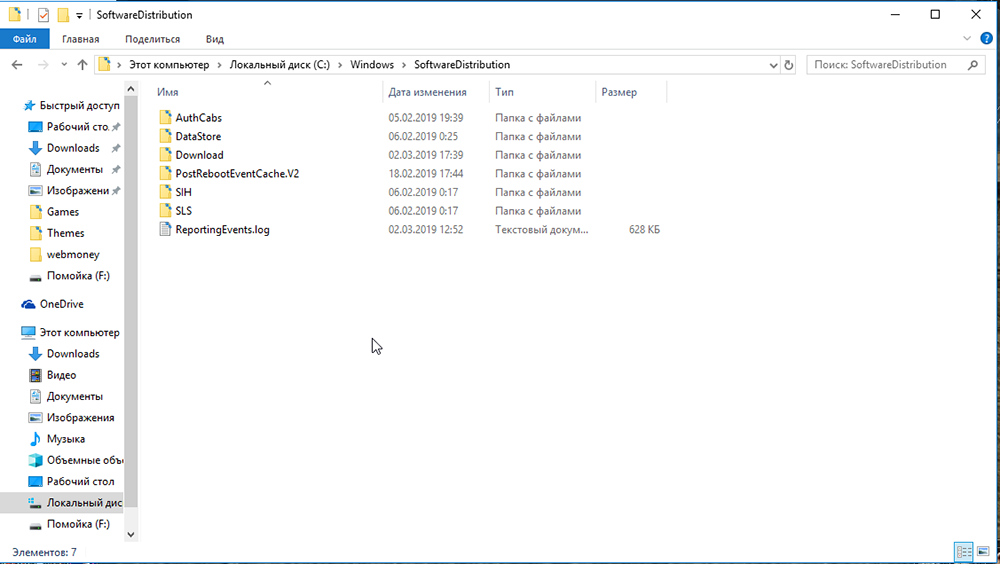
- Вимкніть антивірус, завантажте оптимізатори та інші програми;
- Ми повертаємося у вікно "Сервіс" та повторно запускає послугу за допомогою елемента "запуску";
- Ми перезавантажимо комп'ютер.
Після цього проблему слід усунути.
Прокат операційної системи
Відкат операційної системи допоможе повернути комп'ютер у стан, в якому була система до помилки. Щоб скористатися послугою, дотримуйтесь таких дій:
- Натисніть на старт і введіть на клавіатурі "Відновлення системи";
- У вікні, що відкривається, виберіть "відновлення системи";
- Виберіть один із доступних точок відновлення та дотримуйтесь підказок майстра;
- Після завершення операції перезавантажте ПК.
Готовий! Тепер помилка повинна зникнути.
Помилка оновлення 0x80070380 дуже поширена. Наведені вище рішення, ймовірно, допоможуть вам позбутися його назавжди. Якщо ви вже зіткнулися з подібною проблемою або знаєте будь -які інші способи її усунення, поділіться з нашими читачами у коментарях відповідно до цієї статті.
- « Ядро -силовий код 41 у Windows - викликає та всі способи усунення
- Папки у Windows не відкриваються - прості рішення проблеми »

